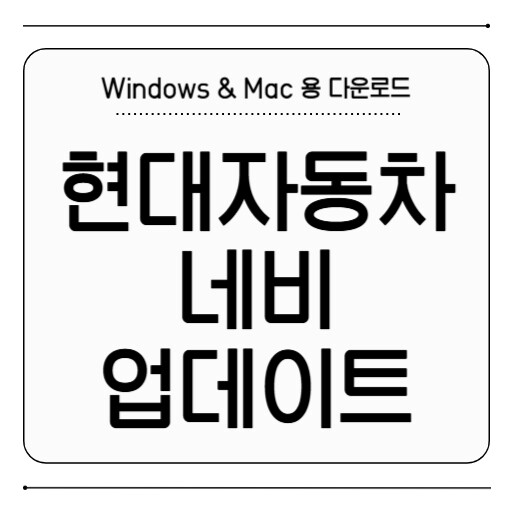매일 운전하는 분들이라면 길 안내 오류 때문에 곤란했던 경험 한두 번쯤 있으실 겁니다. 최신 도로 정보와 정확한 경로를 위해서 현대 자동차 네비 업데이트는 선택이 아니라 필수입니다. 한 번만 해두면 새 도로명, 바뀐 교통 상황까지 자동으로 반영돼서 훨씬 편안하게 운전할 수 있습니다.
현대 자동차 네비 업데이트 필수 준비물
업데이트 전에 미리 준비해야 할 것들이 있습니다. 아래 항목만 챙기면 설치 과정이 훨씬 수월해집니다.
| 준비 항목 | 설명 |
|---|---|
| USB 메모리 | 8GB 이상 권장, FAT32 포맷 확인 |
| 인터넷 연결 | 데이터 다운로드용, 안정적인 와이파이 사용 권장 |
| 차량 전원 상태 | 업데이트 도중 꺼지지 않도록 충분히 충전된 상태 필요 |
현대 자동차 네비 업데이트 바로가기
내비게이션 업데이트를 위해 차량 USB메모리나 SD카드를 반드시 미리 준비해야 합니다. 준비가 다 되셨다면, 다음 절차를 따라해주세요.
1. Navigation Updater 설치하기
아래에서 본인 운영체제에 맞는 프로그램을 설치하세요. 다운로드 파일은 PC에서만 보입니다.
| Windows용 설치 방법 | Mac용 설치 방법 |
| 1. 다운로드 한 파일을 설치합니다. | 1. 다운로드 한 파일을 설치합니다. |
| 2. 사용할 언어를 선택 후, 다음을 클릭합니다. | 2. 열기 버튼을 클릭합니다. |
| 3. 프로그램 설치가 준비가 끝나면, 사용권 계약 조항과 내비 업데이트 소프트웨어 사용권에 관한 내용 확인 및 동의 버튼을 체크하고 ‘다음’ 버튼을 클릭합니다. | 3. Navigation Updater 설치 시, ‘확인되지 않은 개발자 앱 열기’ 팝업이 나타날 수 있습니다. |
| 4. 프로그램을 설치할 위치를 선택 후, ‘다음’ 버튼을 클릭하세요 | 4. 시스템 환경설정 > 보안 및 개인 정보 보호를 클릭합니다. |
| 5. 설치 후, 로그인 하시면 업데이트가 가능합니다. | 5. 보안 및 개인 정보 보호 > 일반 > 다음에서 다운로드한 앱 허용에서 ‘확인 없이 열기’를 클릭합니다. |
| 6. ‘열기’를 클릭합니다. | |
| 7. 다운로드 한 파일을 설치합니다. | |
| 8. 프로그램에서 사용할 언어를 선택 후, 다음 버튼을 클릭합니다. | |
| 9. 프로그램 설치가 준비가 끝나면, 사용권 계약 조항과 내비 업데이트 소프트웨어 사용권에 관한 내용 확인 및 동의 버튼을 체크하고 ‘다음’ 버튼을 클릭합니다. | |
| 10. 완료 버튼을 누르면 설치가 끝납니다. | |
| 11. Navigation Updater를 실행하세요. | |
| 12. 프로그램 설치가 끝난 후, 로그인 하면 업데이트가 가능합니다. 회원가입을 하지 않은 경우에도 비회원 메뉴를 통해 업데이트를 진행할 수 있습니다. |
2. 소프트웨어 조회하기
홈페이지 화면 ‘내 차 맞춤 업데이트 조회’ 페이지에서 본인 차량에 맞는 소프트웨어를 조회하세요. 그 이후, 업데이트할 소프트웨어의 ‘내용보기’를 클릭하신 후, 다운로드 버튼을 선택하고 Navigation Updater를 실행하세요.
3. Navigation Updater에서 파일 다운로드 하기
선택한 차량과 소프트웨어를 먼저 확인하신 후, ‘확인’버튼을 클릭. 저장 위치 선택 후 ‘다음’ 버튼을 클릭하세요. 다운로드가 완료되면 USB로 복사 하셔서 업데이트 파일을 이동식 저장소로 복사하세요.
4. 차량 연결 후 소프트웨어 업데이트 하기
이 때는 업데이트 중에 내비게이션이 종료되지 않게 차량 배터리가 충분하게 충전되어 있는지 확인 후 진행하셔야 합니다.
가장 먼저, 차량에 이동식 저장장치를 연결하세요. 이후 내비게이션 전체 메뉴 화면에 들어가셔서 설정 > 일반 > SW정보/업데이트 를 선택하여 업데이트를 클릭합니다.
현대 자동차 네비 업데이트 후 확인 방법
업데이트가 끝나면 꼭 버전 정보를 확인해야 합니다.
- 내비게이션 홈 화면 → 설정 메뉴 이동
- 소프트웨어 정보 항목에서 버전 날짜 확인
- 최신 날짜로 표시되면 업데이트 성공
업데이트가 실패했다면 USB 포맷 상태와 파일 저장 여부를 다시 확인하고 처음부터 재진행하면 됩니다.
현대 자동차 네비 업데이트 자주 묻는 질문
- 업데이트 중 시동을 꺼도 괜찮을까요?
절대 안 됩니다. 시동이 꺼지면 설치가 중단될 수 있으니, 엔진을 켠 상태에서 끝까지 진행해야 합니다. - USB 메모리는 최소 몇 GB가 필요할까요?
적어도 8GB 이상이 있어야 최신 지도 데이터와 소프트웨어를 모두 담을 수 있습니다. - 업데이트가 실패하면 어떻게 다시 시도하나요?
먼저 USB를 다시 포맷(FAT32)한 뒤 데이터부터 새로 내려받아 초기 상태에서 시작하는 것이 가장 확실합니다. - 인터넷 연결이 반드시 필요한가요?
네, 지도와 프로그램 파일 다운로드에 인터넷이 필요합니다. 안정적인 와이파이 환경을 추천합니다. - 업데이트 완료 후 버전은 어디서 확인하나요?
내비게이션 설정 메뉴 → 소프트웨어 정보 항목에서 최신 날짜와 버전을 바로 확인할 수 있습니다.
현대 자동차 네비 업데이트 하기
정기적으로 업데이트를 진행하면 최신 도로 정보뿐 아니라 새로운 기능과 안정성 개선까지 한 번에 받을 수 있습니다. 번거롭더라도 6개월~1년에 한 번 정도는 꼭 실행해 두시면 장거리 운전 시 큰 도움이 됩니다.
✅함께 보면 좋은 글✅